excel表格怎么在表格里换行
更新时间:2023-12-20 10:45:07作者:xiaoliu
在Excel的一个单元格内如何换行一直是许多用户在处理数据时经常遇到的问题,换行在表格中可以使数据更加清晰有序,方便阅读和编辑。有些用户可能并不清楚如何在Excel的单元格内进行换行操作。实际上操作起来非常简单。只需在需要换行的位置按下Alt+Enter组合键,即可在同一单元格内实现换行效果。通过这种简单的操作,用户可以轻松将数据分行展示,提高工作效率和数据处理的便捷性。
方法如下:
1.打开电脑中的excel表格,新建一个空白工作簿。
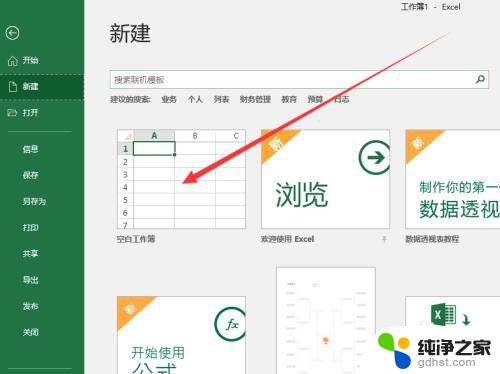
2.在新建工作簿中任选一个单元格,并在单元格中输入“哈哈!我很帅”。
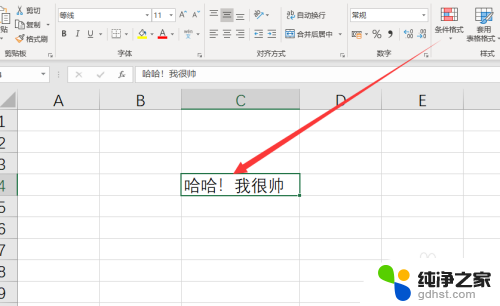
3.如果我们想让第一行显示“哈哈!”,第二行显示“我很帅”。那么我们将鼠标放置到两者中间。
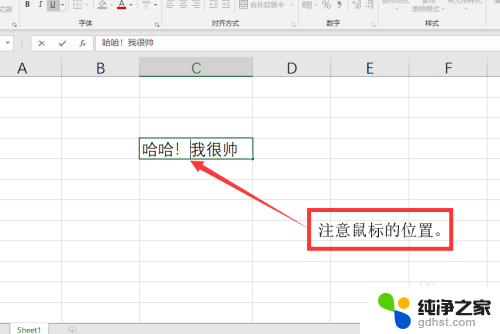
4.接着,我们点击键盘上的组合键【Alt】+【Enter】。这时,我们便可以发现“哈哈!我很帅”已经显示在两行中。
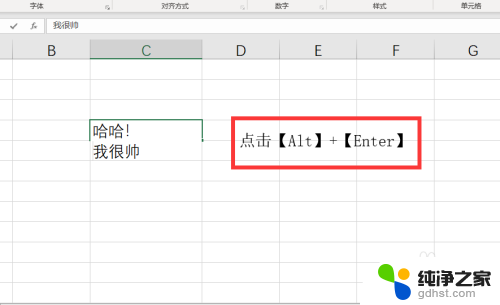
5.我们还可以通过编辑栏查看我的换行后的结果。点击编辑了后方向下箭头图标。
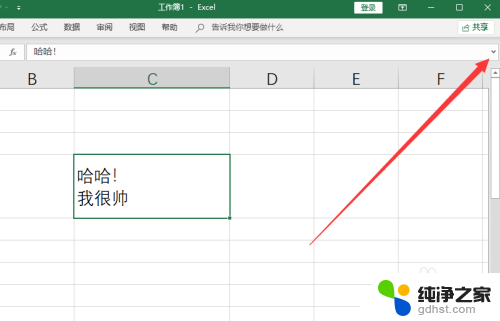
6.接着,编辑栏会被展开。我们同样可以看到“哈哈!我很帅”显示在两行中。
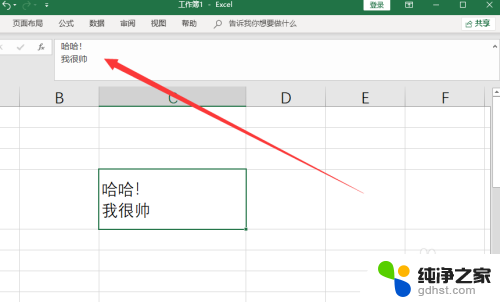
以上是关于如何在Excel表格中换行的全部内容,如果有不理解的用户,可以按照小编的方法进行操作,希望能够帮助到大家。
excel表格怎么在表格里换行相关教程
-
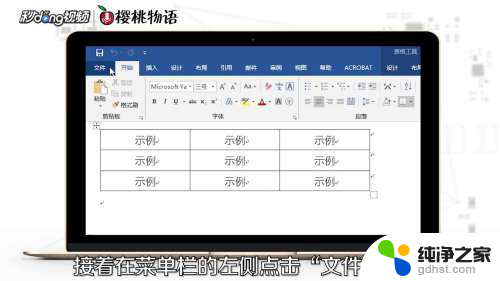 word文档表格转换成excel表格
word文档表格转换成excel表格2024-03-14
-
 表格里回车键不能换行
表格里回车键不能换行2024-03-01
-
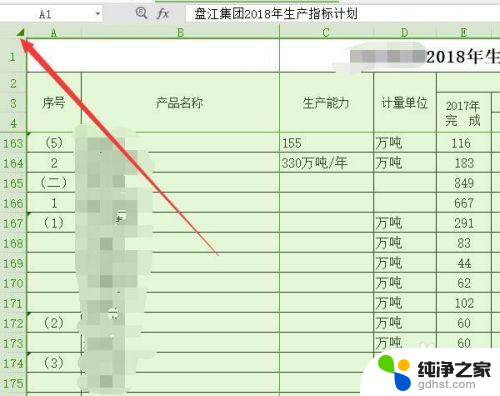 excel表格怎么调成word表格
excel表格怎么调成word表格2024-04-05
-
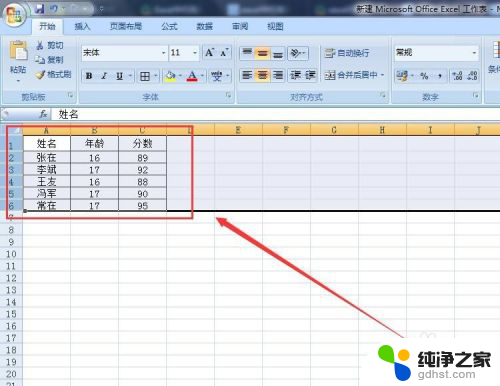 excel表格调行高怎么调
excel表格调行高怎么调2024-03-03
电脑教程推荐
- 1 电容麦连接声卡没声音
- 2 word文档中的回车键箭头怎么消除
- 3 如何让电脑玩游戏不卡
- 4 excel筛选不能用怎么办
- 5 文件怎么批量修改后缀
- 6 复印机怎么扫描到电脑上
- 7 微信视频怎么没有声音了
- 8 插入u盘在电脑上怎么打开
- 9 文档怎么解除只读模式
- 10 微信登录不了是什么原因